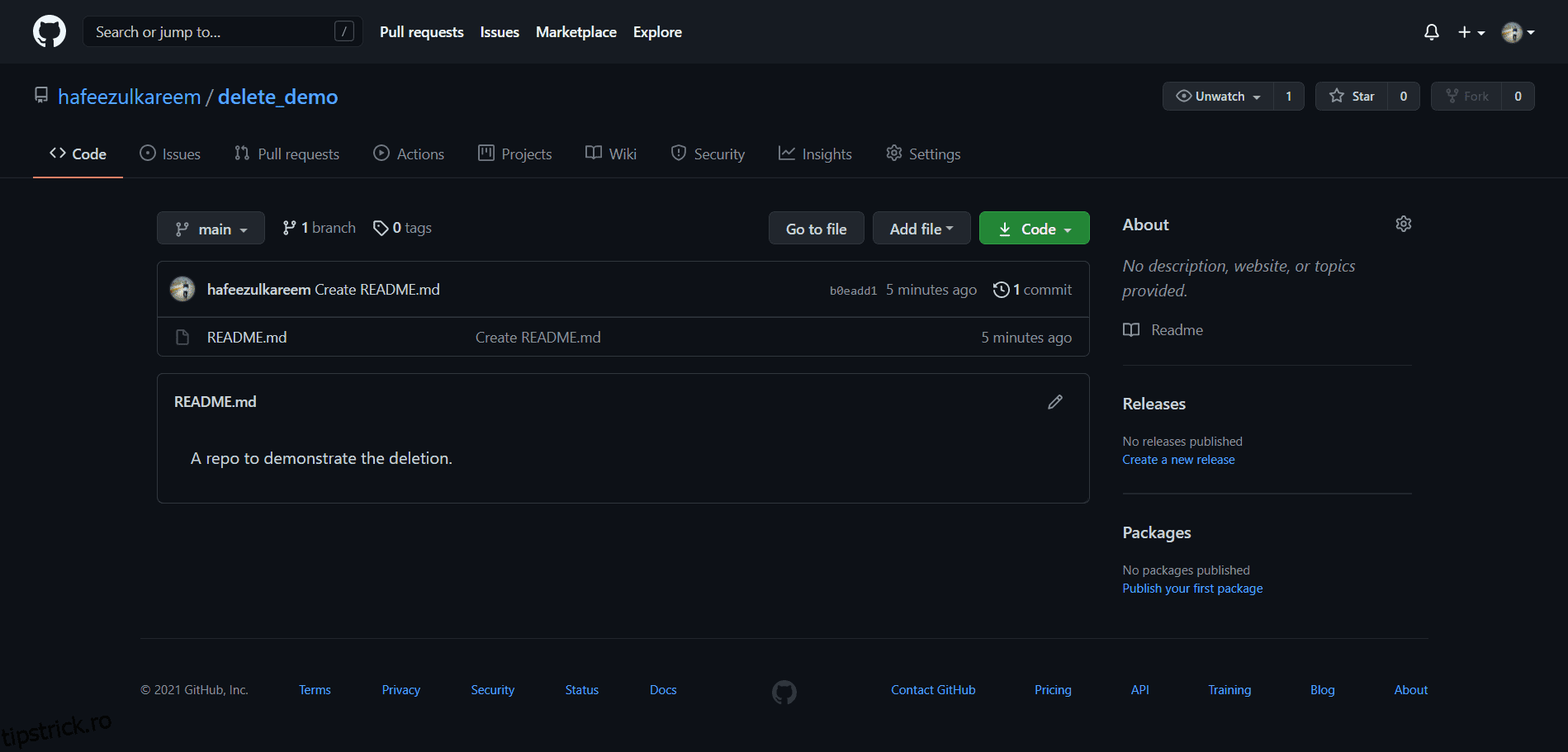Organizarea lucrurilor este la fel de importantă ca și munca reală. Vă ajută să gestionați lucrurile cu ușurință.
Să presupunem că lucrați la un proiect și ați creat niște foldere și fișiere pentru a funcționa. Și mai târziu a decis că nu sunt necesare pentru proiectul actual. Dar nu le-ai eliminat dintr-un motiv oarecare.
Ce se întâmplă în scurt timp?
Nimic. Pur și simplu devine o mare mizerie pentru tine.
Deci, importanța organizării ar trebui să fie una dintre abilitățile noastre de top. Aici, ne vom asigura că contul nostru GitHub este curat, ștergând depozitele neutilizate din conturile noastre.
Ar putea exista abordări diferite pentru a face o sarcină. Dar, aici, avem o singură modalitate de a șterge depozitul GitHub. O vom vedea în detaliu.
Să începem fără alte prelungiri.
Cuprins
Ștergerea unui depozit
Nu te confuzi. Aplicația web GitHub nu este altceva decât site-ul web. Din punct de vedere tehnic, este o aplicație web, nu un site web. Dar, cei mai mulți dintre noi se obișnuiesc cu cuvântul site – un lucru tehnic nou pentru cei care nu știu despre el.
Oricum, să mergem la subiectul nostru principal despre ștergerea unui depozit din GitHub.
- Du-te la GitHub.
- Conecteaza-te la contul tau.
- Căutați depozitul pe care doriți să îl ștergeți din contul dvs.
Căutați în depozit
- Faceți clic pe depozit din rezultat și deschideți-l.
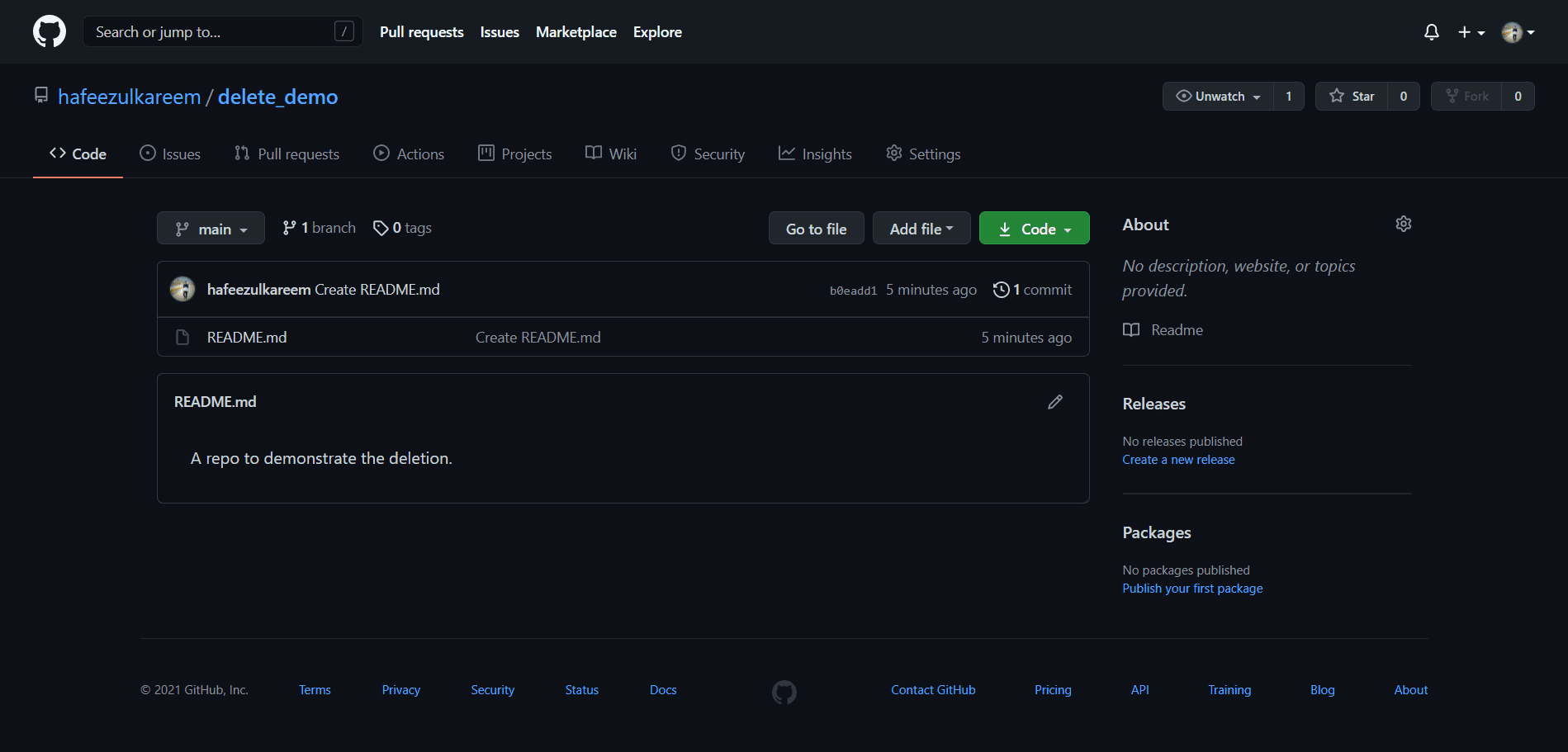 Depozitul GitHub
Depozitul GitHub
- Faceți clic pe butonul Setări din bara de navigare de sus.
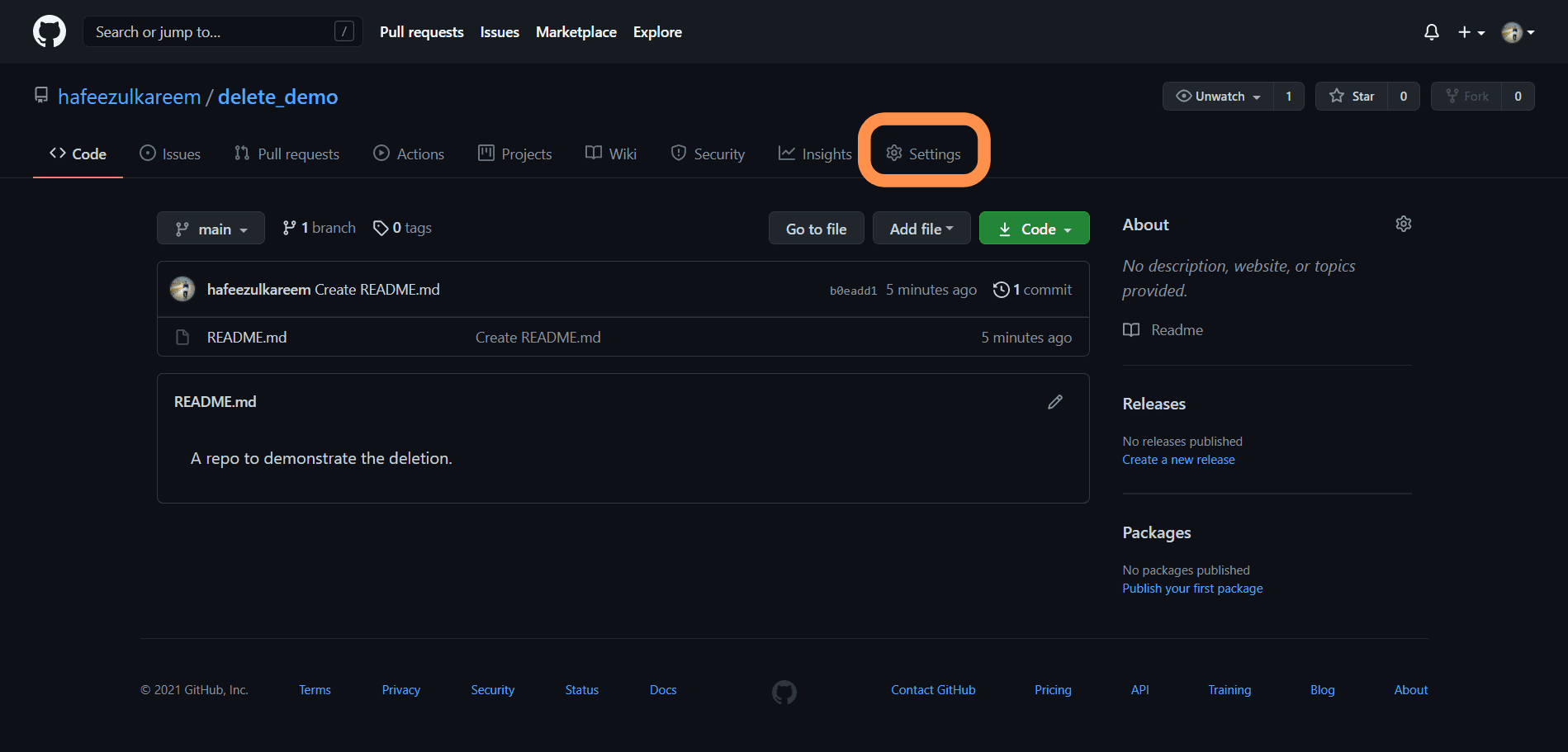 Butonul Setări depozit
Butonul Setări depozit
- Vă va naviga la pagina de setări a depozitului curent.
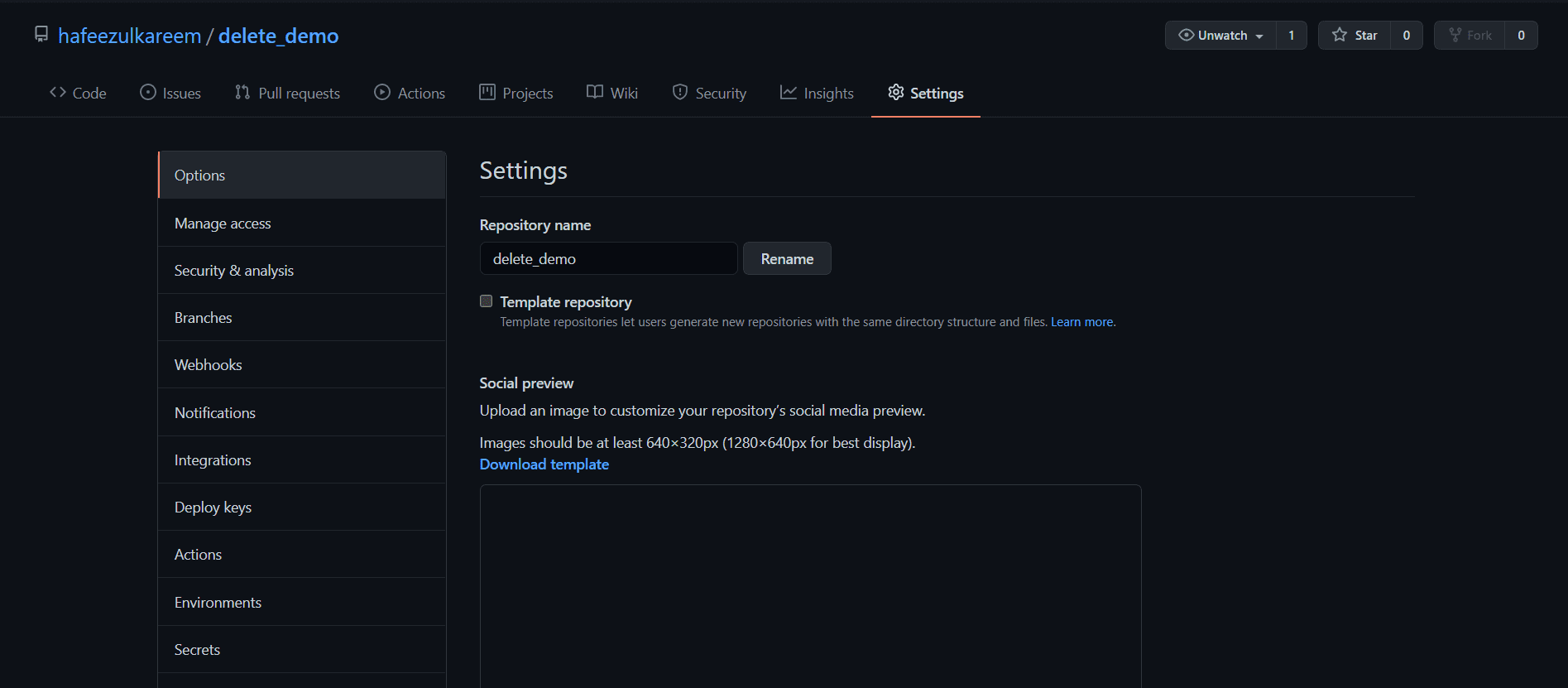 Setări pentru depozit
Setări pentru depozit
- Derulați în jos până la sfârșitul setărilor, unde veți găsi o secțiune numită Zona de pericol.
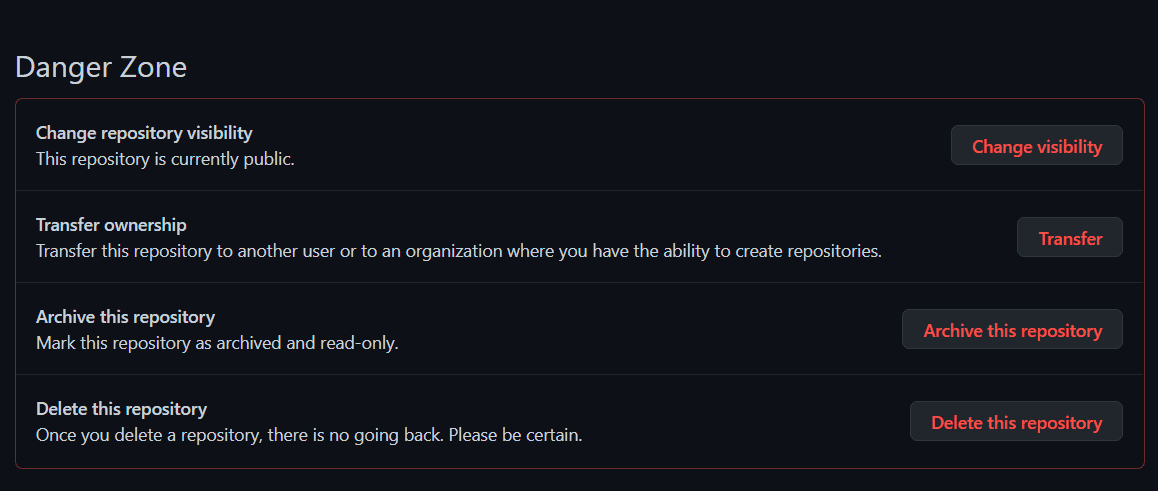 Zona de pericol a depozitului
Zona de pericol a depozitului
- Există o opțiune numită Ștergeți acest depozit la sfârșit. Și aceasta este singura opțiune care ne interesează în acest moment.
- Faceți clic pe butonul Șterge acest depozit.
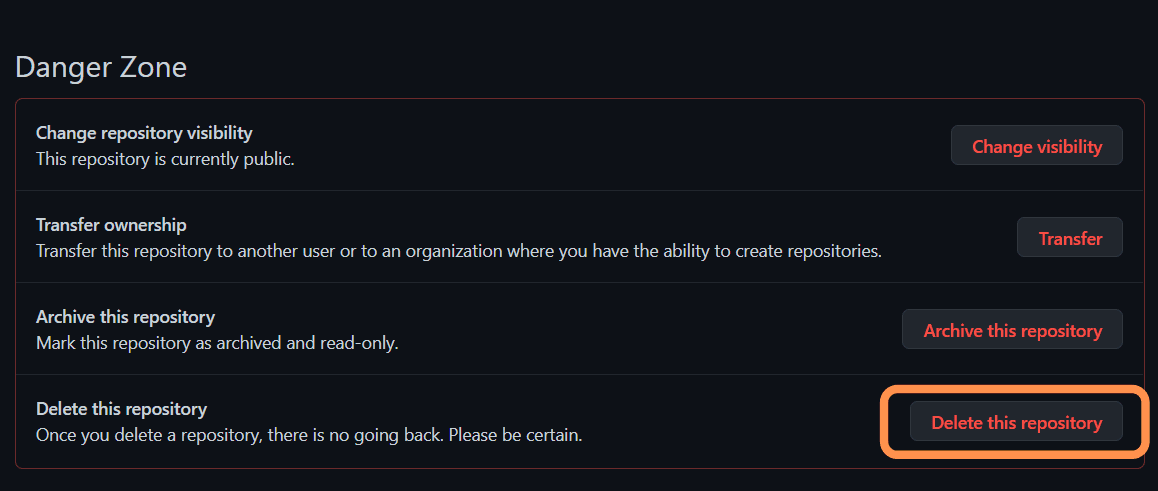 Butonul de ștergere a depozitului
Butonul de ștergere a depozitului
- GitHub ne cere să ne asigurăm de ștergerea depozitului cu un mesaj de avertizare (citește-l). Și, de asemenea, ne solicită să confirmăm tastând calea depozitului.
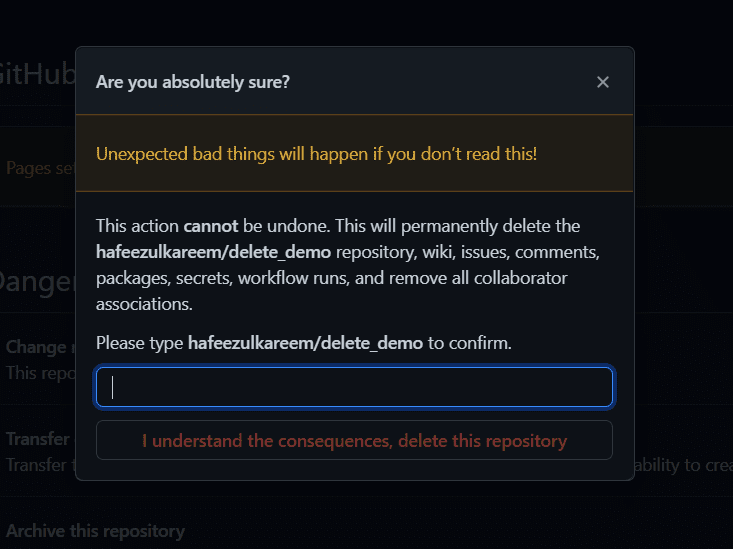 Ștergeți Confirmarea depozitului cu mesaj de avertizare
Ștergeți Confirmarea depozitului cu mesaj de avertizare
- Introduceți calea depozitului în caseta de introducere, așa cum se arată. Putem copia calea depozitului care este afișată în mesajul de avertizare pentru a accelera procesul.
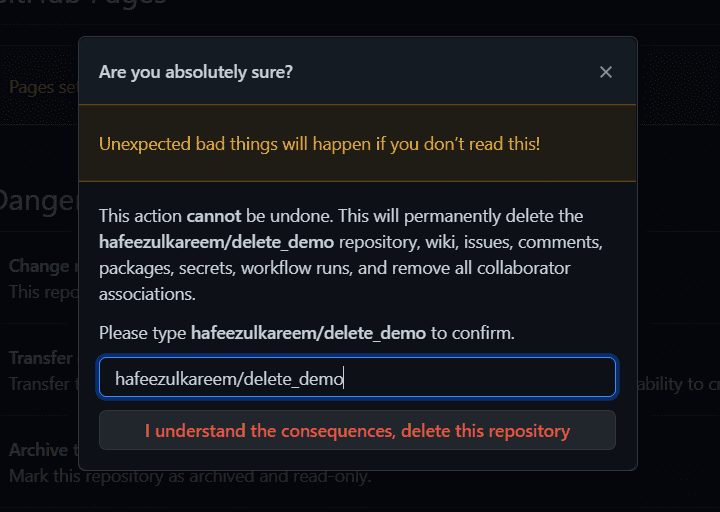 Ștergeți Confirmarea depozitului
Ștergeți Confirmarea depozitului
- Faceți clic pe butonul. Înțeleg consecințele, ștergeți acest depozit pentru a șterge depozitul.
- Ne va redirecționa către pagina de pornire GitHub după ștergere și va afișa un mesaj de succes după cum urmează.
 Ștergeți mesajul de succes al depozitului
Ștergeți mesajul de succes al depozitului
În cele din urmă, am șters depozitul GitHub.
Există vreo altă modalitate de a șterge depozitul GitHub?
Din păcate, nu de care să fiu conștient. Nu există altă modalitate de a șterge un depozit GitHub de acum.
Restaurarea unui depozit
Ce se întâmplă dacă ai șters un depozit din greșeală? Există vreo șansă să-l recuperezi?
Da, putem restaura depozitul cu unele excepții. Să vedem cum să restaurăm depozitul GitHub șters.
Există două situații în care nu putem restaura depozitul.
- Numărul de zile în care depozitul șterse depășește 90 de zile.
- Dacă depozitul face parte din rețeaua fork până când toate celelalte depozite sunt șterse.
Să vedem pașii pentru a restaura un depozit.
- Accesați setările din contul dvs. GitHub.
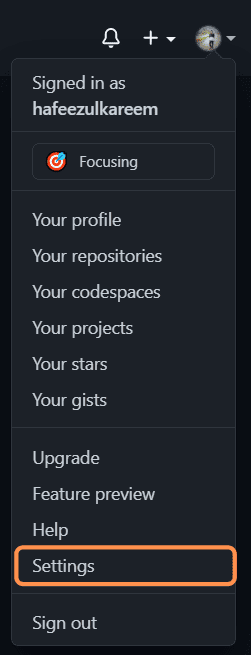 Butonul Setări
Butonul Setări
- Faceți clic pe butonul Arhive din bara de navigare din stânga.
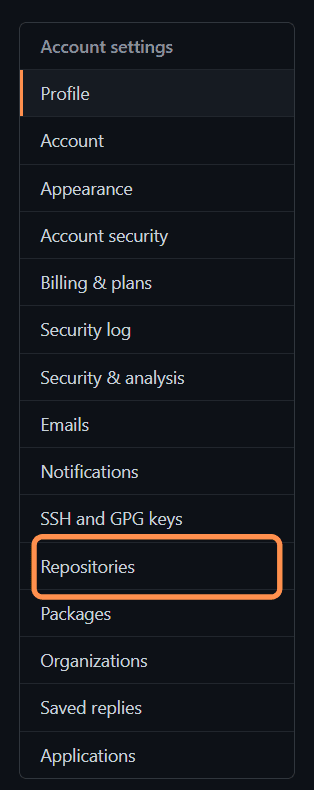 Butonul Arhive
Butonul Arhive
- Veți naviga la pagina de depozite după cum urmează.
 Depozitele
Depozitele
- Faceți clic pe butonul Arhive șterse din secțiunea Arhive.
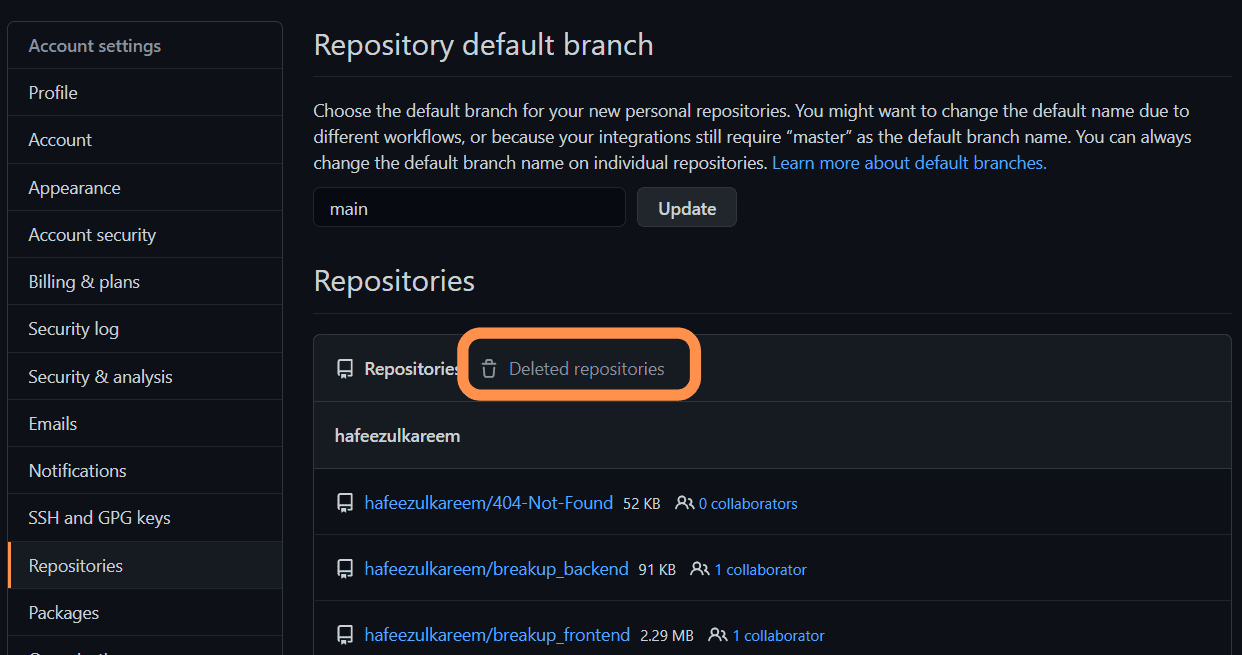 Butonul Arhive șterse
Butonul Arhive șterse
- Veți vedea toate arhivele șterse după cum urmează.
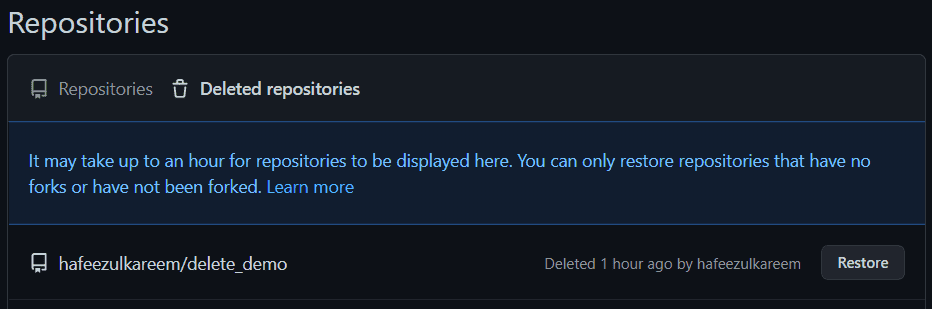 Arhivele șterse
Arhivele șterse
- Citiți mesajul informativ din poza de mai sus. După cum menționează, poate dura o oră pentru a afișa depozitele noastre șterse în secțiune.
- Odată ce depozitul dvs. este afișat în secțiunea Arhive șterse, îl puteți restaura.
- Veți găsi un buton Restaurare la sfârșitul articolului din depozit, așa cum se arată mai jos.
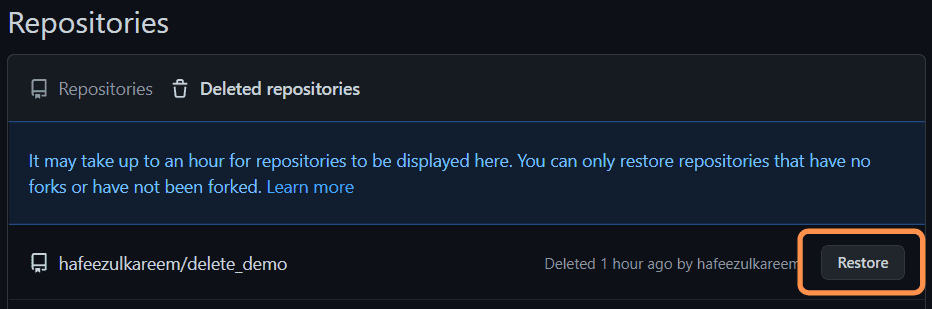 Butonul de restaurare GitHub
Butonul de restaurare GitHub
- Faceți clic pe butonul de restaurare.
- GitHub ne va arăta un modal cu un mesaj ce va fi restaurat.
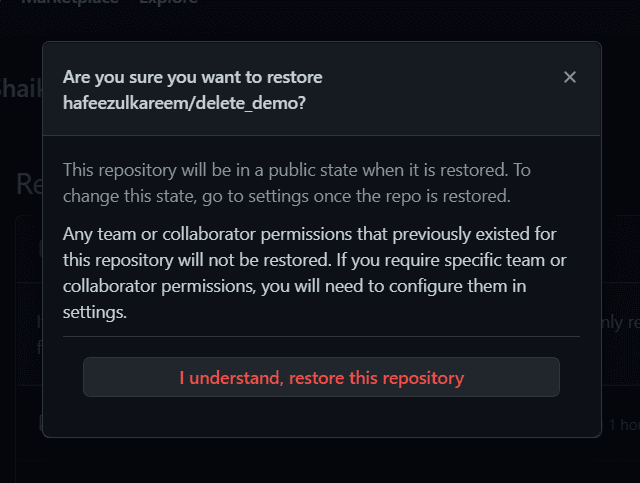 Dialog de restaurare
Dialog de restaurare
- Citiți mesajul.
- Faceți clic pe Înțeleg, restaurați acest depozit pentru confirmare.
- Va afișa Terminat! mesaj după cum urmează.

Accesați pagina principală și căutați depozitul. Iată, veți găsi depozitul restaurat.
Concluzie
Asigurați-vă că ștergeți depozitul care nu vă este util. Și utilizați opțiunea de restaurare în cazul în care ați șters un depozit din greșeală.
Și putem face copii de rezervă ale unui depozit în stocarea în cloud. Stocarea zip-ului depozitului în stocarea în cloud, cum ar fi Google Drive, Dropbox etc., ne-ar putea ajuta în viitor. Dacă există o situație în care ștergerea unui depozit este incertă, atunci puteți face o copie de rezervă a depozitului în orice platformă de stocare în cloud și îl puteți șterge.
Backup-ul va fi util atunci când ștergeți un proiect complex. Crearea de proiecte complexe sau mari de la zero va dura mult timp. Puteți face copii de rezervă pentru depozitele complexe înainte de a le șterge.
Apoi, aflați cum puteți configura autentificarea fără parolă în depozitul privat al GitHub.
Ți-a plăcut să citești articolul? Ce zici de împărtășirea cu lumea?